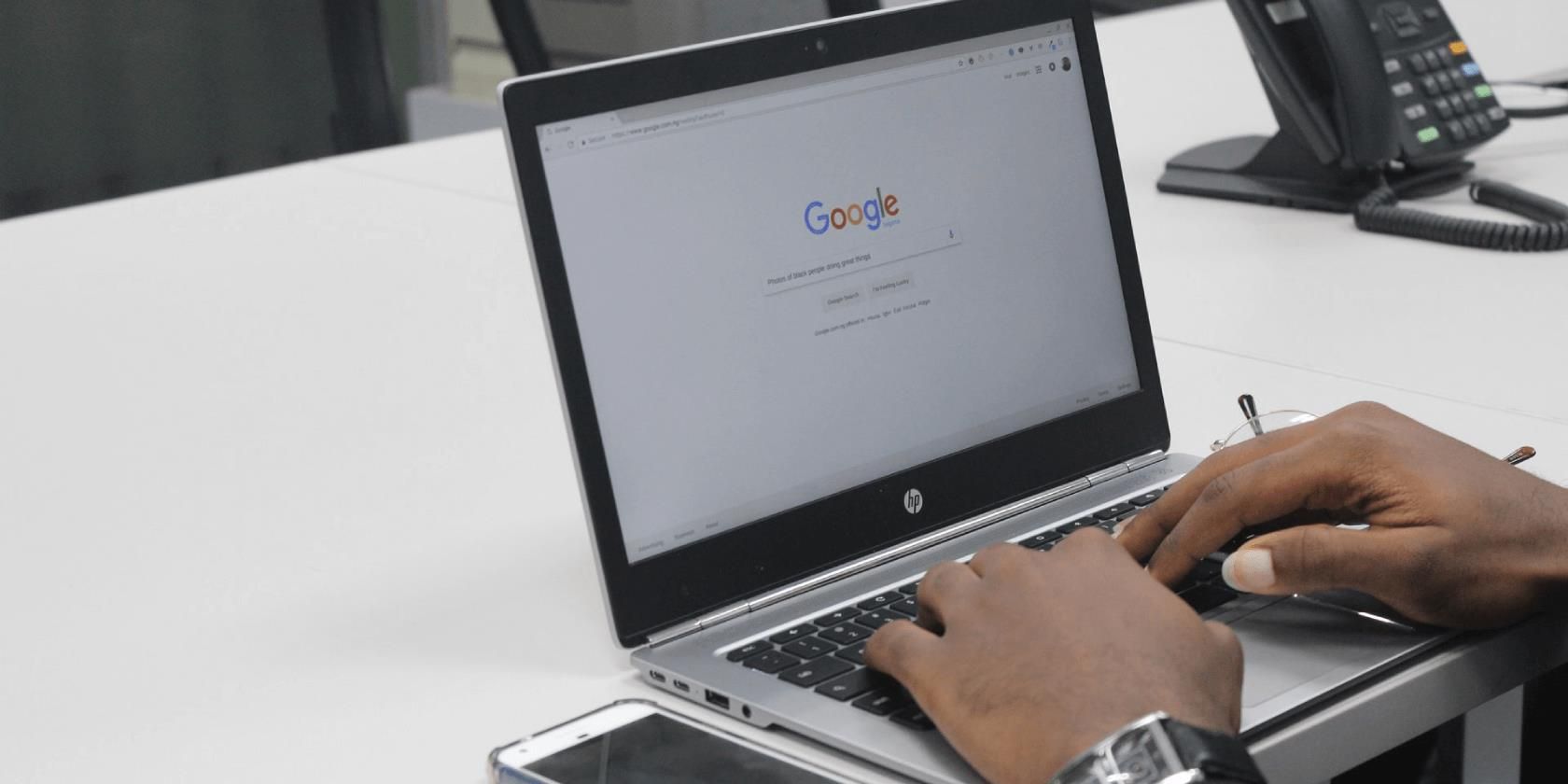اوبونتو را نصب کرده اید و نمی توانید مرورگر مورد علاقه خود را پیدا کنید؟ در اینجا نحوه نصب کروم در اوبونتو و پیکربندی آن آمده است.
گوگل کروم یکی از محبوب ترین مرورگرهای اینترنتی است که با یک رابط کاربری تعاملی، مروری با سرعت بالا ارائه می کند. از آنجایی که کروم منبع باز نیست، کاربران اوبونتو نمی توانند مستقیماً آن را با استفاده از مدیران بسته پیش فرض در سیستم خود دانلود کنند.
در اینجا نحوه دانلود و نصب گوگل کروم در اوبونتو، هم به صورت گرافیکی و هم از طریق خط فرمان آمده است.
نحوه نصب گوگل کروم در اوبونتو
نصب گوگل کروم در اوبونتو آسان است. تنها کاری که باید انجام دهید این است که فایل بسته کروم را از منبع رسمی دانلود کرده و آن را باز کنید. راه های مختلفی برای انجام این کار وجود دارد، یا با استفاده از مدیر بسته dpkg یا با کمک یک نرم افزار مدیر برنامه.
خط فرمان نصب Chrome با dpkg
پشت هر مدیر بسته در توزیع های لینوکس مبتنی بر دبیان، یک نرم افزار پایه به نام dpkg وجود دارد که مسئولیت مدیریت بسته های دبیان را بر عهده دارد. سایر مدیران بستهها مانند APT فقط بهعنوان بخش جلویی برای dpkg عمل میکنند.
برای نصب Google Chrome با استفاده از خط فرمان، ابتدا ترمینال را با فشار دادن Ctrl + Alt + T اجرا کنید. سپس:
- بسته Chrome را با استفاده از wget بارگیری کنید. این یک ابزار لینوکس است که به شما امکان می دهد فایل ها را با استفاده از HTTP، HTTPS، FTP و FTPS دانلود کنید. wget https://dl.google.com/linux/direct/google-chrome-stable_current_amd64.deb
- می توانید بسته دانلود شده را با استفاده از dpkg یا APT نصب کنید. برای انجام این کار یکی از موارد زیر را وارد کنید: sudo dpkg -i google-chrome-stable_current_amd64.debsudo apt install ./google-chrome-stable_current_amd64.deb
- سیستم از شما رمز عبور sudo شما را می خواهد. رمز عبور را تایپ کرده و Enter را فشار دهید.
wget https://dl.google.com/linux/direct/google-chrome-stable_current_amd64.deb
sudo dpkg -i google-chrome-stable_current_amd64.deb
sudo apt install ./google-chrome-stable_current_amd64.deb
پس از اتمام مراحل نصب، Google Chrome برای استفاده در دسترس خواهد بود.
گوگل کروم را روی اوبونتو گرافیکی نصب کنید
استفاده از خط فرمان می تواند برای کسانی که به تازگی با لینوکس شروع کرده اند ناراحت کننده باشد. در این شرایط، اوبونتو دارای برنامه Software Center است که بسته Google Chrome را به طور خودکار استخراج و نصب می کند.
برای نصب گوگل کروم با استفاده از مرکز نرم افزار اوبونتو:
- به صفحه وب دانلود Chrome بروید.
- بر روی دکمه دانلود کروم کلیک کنید.
- در زیر برچسب بسته دانلود خود را انتخاب کنید، گزینه 64 بیتی .deb (برای Debian/Ubuntu) را علامت بزنید.
- برای ادامه گزینه Accept and Install را انتخاب کنید.
- به دایرکتوری که بسته دانلود شده در آن قرار دارد بروید و روی بسته DEB دوبار کلیک کنید تا Software Center راه اندازی شود.
- روی دکمه Install کلیک کنید.
- رمز عبور حساب خود را وارد کنید تا مراحل نصب شروع شود.
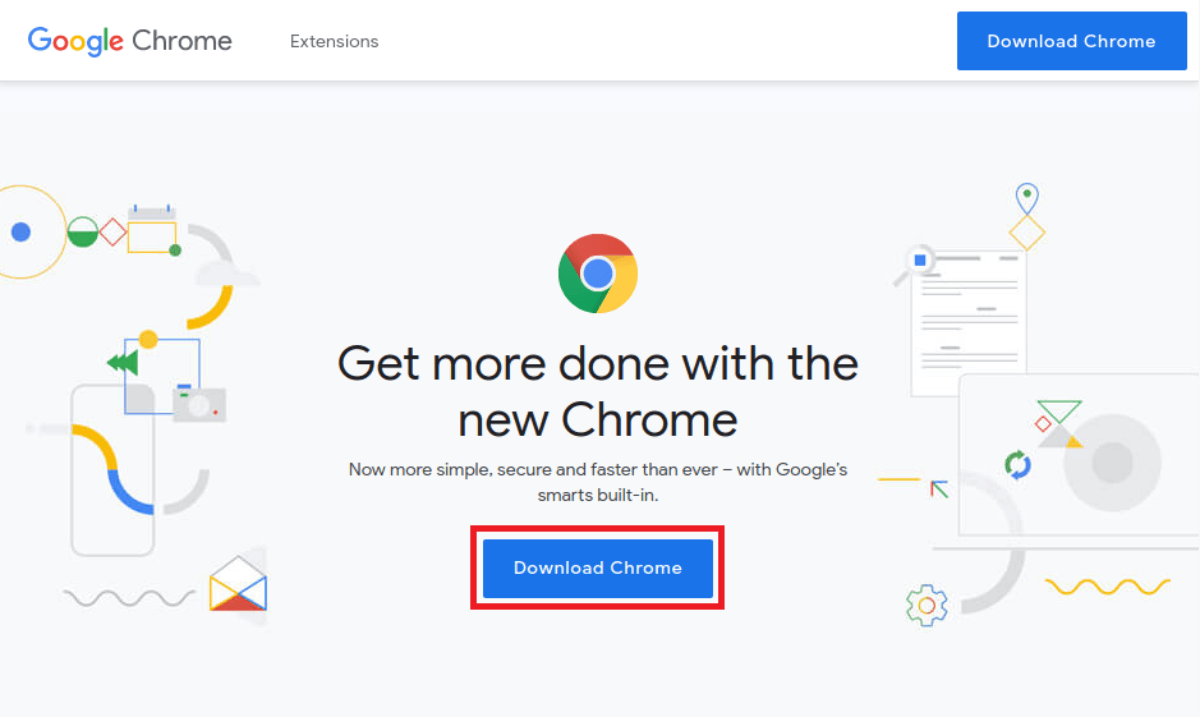
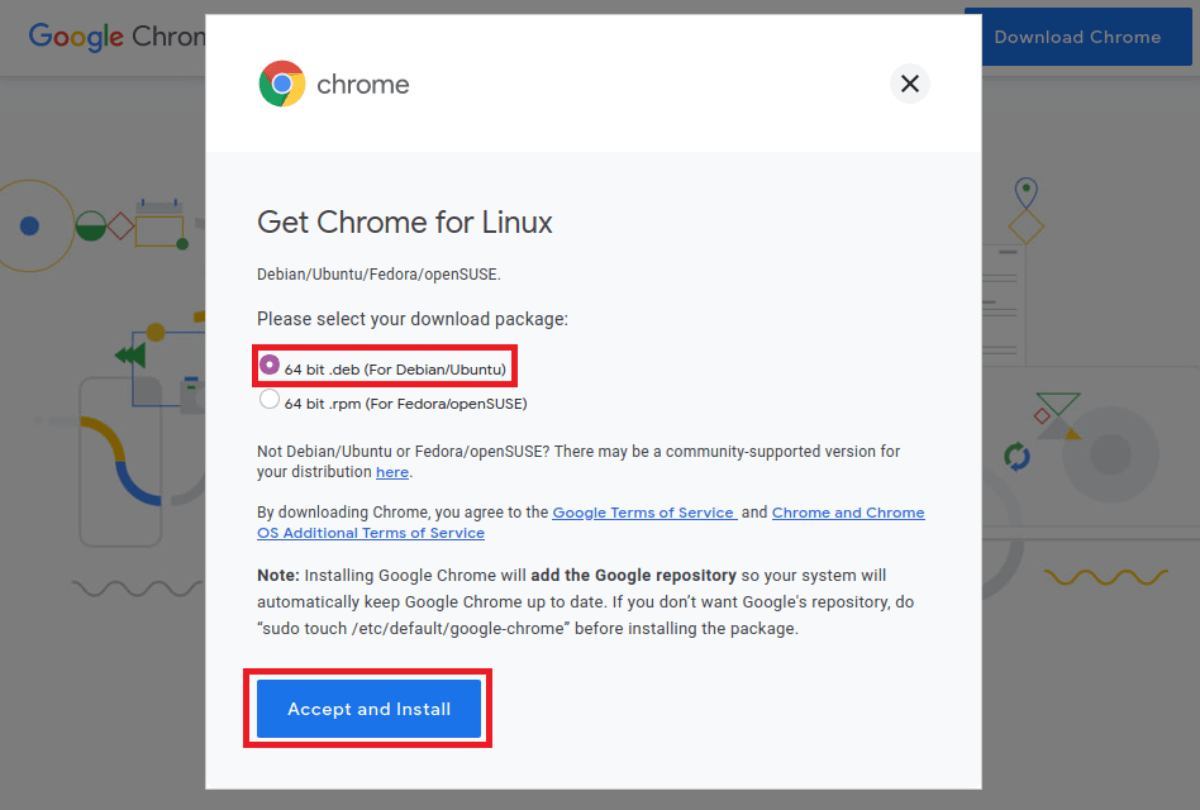
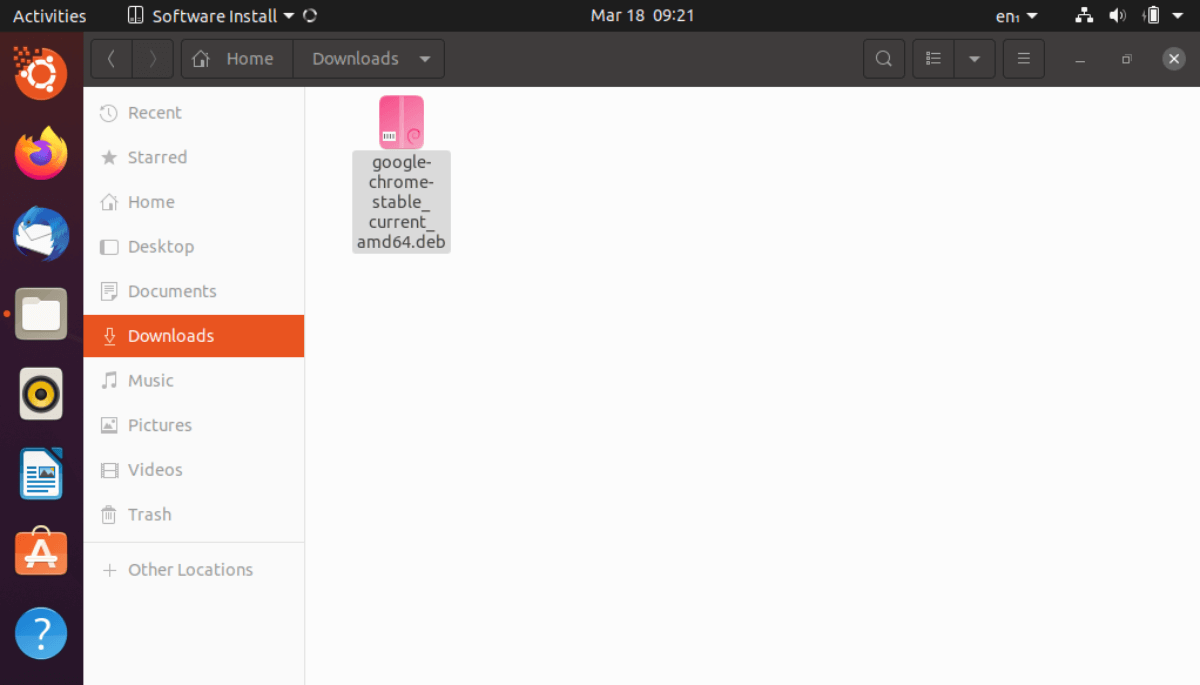
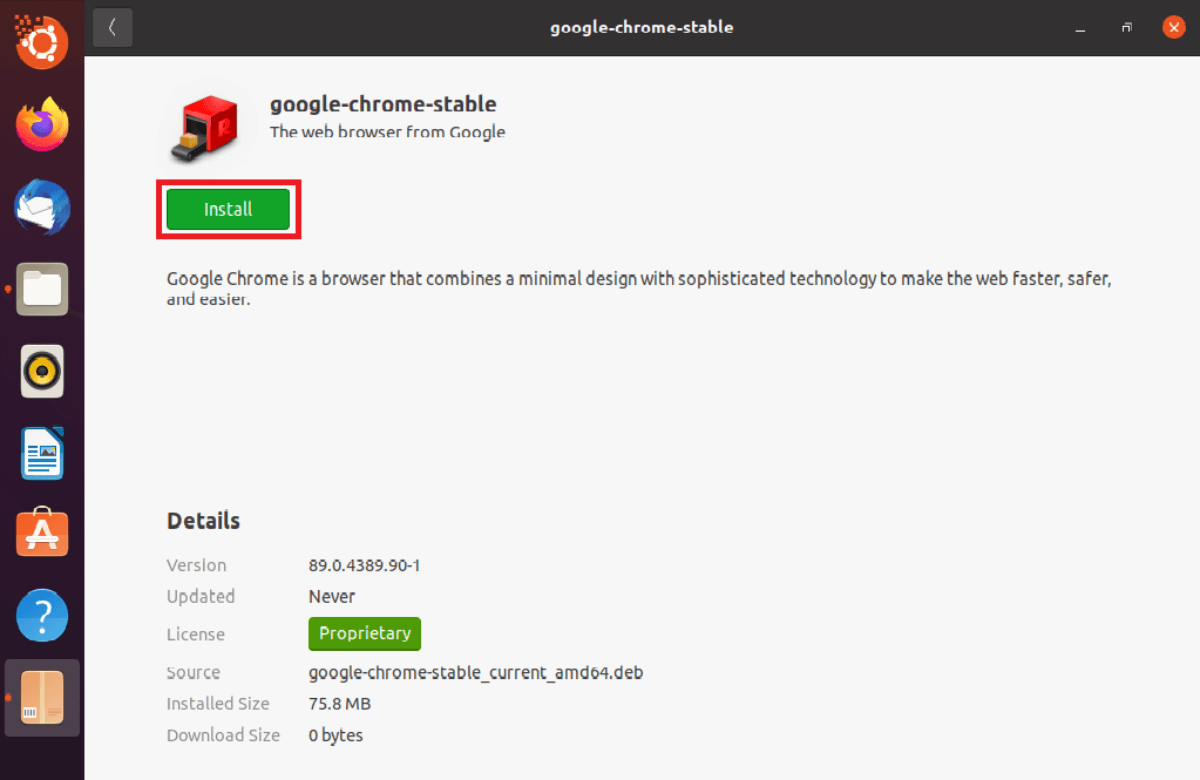
گوگل کروم را به صورت خودکار به روز کنید
Google Chrome مخزن رسمی Google را به لیست منبع سیستم اضافه می کند تا به روز رسانی ها و نسخه های بعدی را دریافت کند. میتوانید با خواندن فایل فهرست منبع برای Google Chrome تأیید کنید که مخزن به درستی پیکربندی شده است.
cat /etc/apt/sources.list.d/google-chrome.list
خروجی زیر را خواهید دید:
THIS FILE IS AUTOMATICALLY CONFIGURED ###
# You may comment out this entry, but any other modifications may be lost.
deb [arch=amd64] http://dl.google.com/linux/chrome/deb/ stable main
اگر به هر دلیلی فایل فوق را پیدا نکردید، آن را به صورت دستی تولید کنید و قطعه خروجی را به فایل اضافه کنید.
sudo touch /etc/apt/source.list.d/google-chrome.list
فایل را با یک ویرایشگر متن لینوکس مورد نظر خود ویرایش کنید.
nano /etc/apt/source.list.d/google-chrome.list
قطعه ارائه شده در زیر را اضافه کنید و فایل را ذخیره کنید.
THIS FILE IS AUTOMATICALLY CONFIGURED ###
# You may comment out this entry, but any other modifications may be lost.
deb [arch=amd64] http://dl.google.com/linux/chrome/deb/ stable main
مرور اینترنت در اوبونتو با کروم آسان است
گشت و گذار در اینترنت یکی از نیازهای اولیه تقریباً هر کاربر رایانه است. مرورگرهای اینترنتی به طور کامل نحوه مرور اینترنت را از دستگاه های خود تغییر داده اند. Google Chrome یک مرورگر اینترنتی چند پلتفرمی است که میتواند در دستگاههای مایکروسافت ویندوز، لینوکس، macOS و Android استفاده شود.
علاوه بر وصلههای امنیتی، نسخههای جدید Google Chrome همیشه دارای برخی ویژگیهای اضافی مانند اجازه دادن به کاربران برای پیشنمایش صفحات وب قبل از باز کردن آنها هستند. اگر دوست ندارید از Google Chrome استفاده کنید، چندین مرورگر دیگر برای کامپیوتر اوبونتو شما در دسترس هستند.